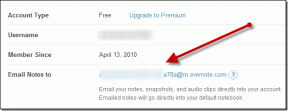Как автоматически пересылать текстовые сообщения на другой телефон или компьютер на Android
Разное / / May 03, 2023
Если вы используете два телефона и хотите получить доступ к сообщениям, полученным первым телефоном, на втором, вы можете рассмотреть переадресация вручную их. Однако эффективный способ сделать это — настроить службу, позволяющую автоматически пересылать текстовые сообщения на другой телефон.

И в этом руководстве мы покажем вам простой способ настроить такую услугу, чтобы вы могли автоматически пересылать SMS с одного телефона на другой. Наряду с этим мы также покажем вам, как автоматически пересылать сообщения на ПК или адрес электронной почты. Итак, давайте начнем.
Что означает автопереадресация SMS
Все просто — когда вы настраиваете услугу автопереадресации, вы получаете все сообщения, отправленные на первый телефон, и на второй телефон. Помимо процесса первоначальной настройки, ручное вмешательство также не требуется. Службы автоматической переадресации изначально присутствуют в электронной почте., но требуется обходной путь на устройстве Android.
К сожалению, Android не позволяет автоматически пересылать текстовые сообщения с помощью встроенных функций. Следовательно, мы загрузим стороннее приложение под названием Auto Forward SMS, чтобы сделать то же самое.
Что нужно знать о приложении Auto Forward SMS
Прежде чем загружать приложение Auto Forward SMS на свое устройство Android, вот все, что вам нужно знать о приложении.
Приложение требует следующие разрешения:
- Разрешить получать SMS-сообщения и запускать перенаправление после получения сообщения.
- Разрешить получать WAP-сообщения и запускать перенаправление после поступления WAP-сообщения.
- Разрешите приложению отправлять SMS-сообщения и перенаправлять их на другой телефон.
- Приложение сможет читать SMS-информацию.
Пока вы предоставляете эти разрешения, разработчики приложения четко заявляют, что они не хранят данные SMS. Хотя нет официального способа гарантировать, что они это сделают, все, что мы можем сделать, это поверить им на слово и помнить о том, что мы делаем.
Теперь, когда вы знаете все, что есть, вы можете приступить к загрузке приложения, используя ссылку ниже, и перейти к следующему разделу, чтобы настроить службу.
Скачать автоматическую переадресацию SMS на ПК/телефон
Как автоматически пересылать все текстовые сообщения на телефон или ПК
Вот как вы можете автоматически пересылать все текстовые сообщения на другой телефон или ПК (по электронной почте) с помощью вашего Android-устройства.
Шаг 1: Откройте недавно загруженное приложение Auto Forward SMS. Предоставьте разрешения на автоматический запуск и оптимизацию батареи.

Шаг 2: Для начала войдите в свою учетную запись Google.
Шаг 3: Затем нажмите на значок плюса, чтобы начать.


Шаг 4: Теперь вам нужно ввести данные для автоматической пересылки текстовых сообщений.
- Если вы хотите автоматически пересылать текстовые сообщения на другой телефон, добавьте номер телефона.
- Если вы хотите автоматически пересылать текстовые сообщения на ПК по электронной почте, введите адрес электронной почты.
Шаг 5: После того, как вы добавите детали, нажмите на кнопку с галочкой.

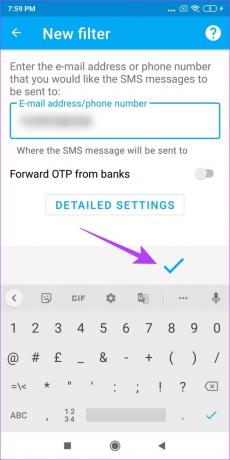
Шаг 6: Теперь фильтр создан.

Вот как можно автоматически пересылать все текстовые сообщения на другой телефон или компьютер. Однако это может привести к добавлению большого количества сообщений в ваш почтовый ящик, и вы можете предпочесть некоторую фильтрацию. Перейдите к следующему разделу и узнайте, как это сделать с помощью того же приложения.
Как автоматически пересылать определенные текстовые сообщения на телефон или ПК с помощью фильтров
Вот как вы можете автоматически пересылать определенные текстовые сообщения с вашего устройства Android. Давайте начнем.
Шаг 1: Чтобы изменить и добавить фильтры к существующей настройке, проведите пальцем вправо по фильтру, чтобы найти кнопку редактирования, или, если вы хотите создать новый, нажмите значок плюса.
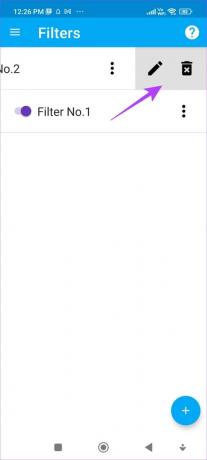

Шаг 3: Чтобы создать набор правил при автоматической пересылке сообщений, нажмите кнопку «Подробные настройки».
Шаг 4: Теперь выберите все виды текстовых сообщений, которые вы хотите автоматически пересылать. Как только вы это сделаете, нажмите «Далее».

Шаг 5: Теперь вам нужно добавить информацию о том, куда автоматически пересылать ваши текстовые сообщения. Нажмите на кнопку раскрывающегося списка, чтобы добавить информацию.
- Если вы хотите автоматически пересылать текстовые сообщения на другой телефон, добавьте номер телефона.
- Если вы хотите автоматически пересылать текстовые сообщения на ПК по электронной почте, введите адрес электронной почты.
Вы также можете выбрать другие сервисы, такие как ICQ, Telegram и т. д.


Шаг 6: Чтобы добавить другой номер телефона или адрес электронной почты для автоматической пересылки текстовых сообщений, коснитесь значка «плюс» и повторите процедуру.
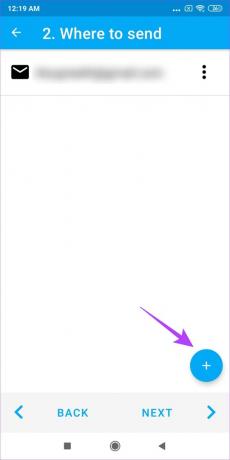
Шаг 7: Затем вы можете выбрать автоматическую пересылку текстовых сообщений, отправленных от определенных контактов. Если вы хотите автоматически пересылать все входящие сообщения, установите самый верхний флажок, как показано на снимке экрана.

Шаг 8: Фильтр также позволяет установить правило, по которому SMS, содержащие определенные слова, будут автоматически пересылаться на ваше устройство. Вы также можете добавить несколько подобных правил, выбрав опцию ИЛИ.
Нажмите на опцию галочки, когда закончите.


Шаг 9: Теперь ваш фильтр создан, и текстовые сообщения будут автоматически пересылаться на основе установленного фильтра. Вы можете нажать на фильтр, чтобы отправить тестовое сообщение.
Шаг 10: Если вы хотите отредактировать или удалить фильтр, вы можете провести пальцем влево, чтобы найти варианты для этого.

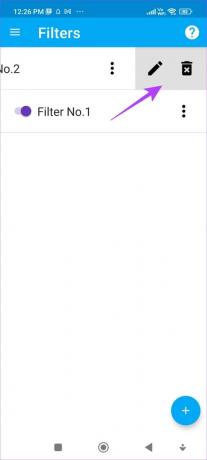
Это все, что вам нужно знать об автоматической пересылке текстовых сообщений с вашего устройства Android на другой телефон или ПК по электронной почте. Однако, если у вас есть дополнительные вопросы, загляните в наш раздел часто задаваемых вопросов.
Часто задаваемые вопросы об автоматической пересылке текстовых сообщений на устройстве Android
Да, используя приложение Auto Forward SMS, вы также можете автоматически пересылать SMS на свой iPhone.
Да, но только на другой айфон.
Если вы не выполняете автоматическую пересылку текстовых сообщений на адрес электронной почты, вам не требуется подключение к Интернету.
Автоматическая пересылка текстовых сообщений с легкостью
Мы надеемся, что это руководство помогло вам настроить службу автоматической переадресации текстовых сообщений на вашем устройстве Android. Хотя приложение работает хорошо, мы были бы признательны, если бы Android включил эту функцию в свою операционную систему. Отныне нам не нужно было бы беспокоиться о конфиденциальности и надежности службы.
Последнее обновление: 28 марта 2023 г.
Вышеупомянутая статья может содержать партнерские ссылки, которые помогают поддерживать Guiding Tech. Однако это не влияет на нашу редакционную честность. Содержание остается беспристрастным и аутентичным.
Написано
Суприт Кундинья
Суприт — настоящий фанатик технологий, и с детства развлекался этим. В настоящее время он занимается тем, что любит больше всего — пишет о технологиях в Guiding Tech. Он бывший инженер-механик и два года проработал в индустрии электромобилей.